如何删除U盘中的顽固文件
1、如果出现了这种情况,最好先把有用的文件都备份放在云盘或者电脑中储存。以免不小心把重要的文件删除了就得不偿失了。将有用文件备份之后就可以来重点解决这些怎么都删不掉的顽固软件了。
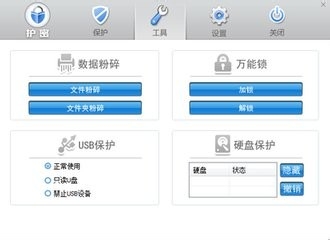
2、将u盘格式化首先插入U盘,然后打开“我的电脑”找到“可移动磁盘”(即U盘)盘符,右键点击选择弹出菜单中的“格式化”,选中“快速格式化”,然后点“开始”即可。

3、右键单击“我的电脑“,选择弹出菜单的“管理”打开“计算机管理”窗口,点击左边窗口中的“磁盘管理”在右边窗口中就可以找到”我的U盘“
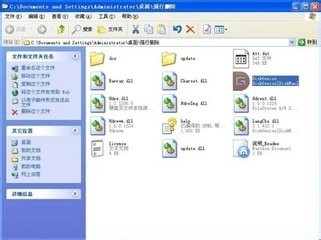
4、右键单击u盘,选择“格式化”,此时会弹出提示“这是该磁盘上的活动分区。磁赢棱殄蕹盘分区上的所有数据都会丢失。您确定要格式化这个磁盘分区吗?”的窗口。点击“是”即可。然后在弹出的窗口下勾选“执行快速格式化”,之后点“确定”即可强行格式化。
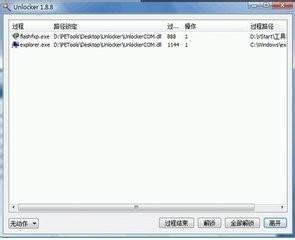
5、U盘内文件可能是遭病毒攻击或是操作不当才会出现乱码,才成了顽固文件。顽固文件无法删除时一件让人很头疼的事情,怎么删也删不掉很苦恼。禊耗髻编现在只要根据上述介绍的方法来进行操作的话,就能将这些顽固文件进行删除了。前提是要记得备份U盘中的文件哦。

6、U盘中的文件最好设置一下密码,以免丢失损失重大。其次要记得备份,可以备份在云盘中,这样即使没带U盘,只要电脑或手机上下载了云盘都可以获得我们需要的文件了。使用U盘时要记得杀毒,尽量避免使用公共电脑,避免U盘中毒。
